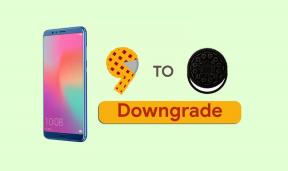Πώς να διορθώσετε την ενημέρωση iOS 16 που δεν εμφανίζεται σε iPhone και iPad
μικροαντικείμενα / / September 13, 2022
Για ορισμένους χρήστες, οι πιο πρόσφατες ενημερώσεις iOS 16 δεν εμφανίζονται στο iPhone και το iPad τους. Μπορεί να υπάρχουν πολλοί λόγοι πίσω από αυτό το ζήτημα, όπως το λάθος προφίλ beta που έγινε λήψη ή όχι στην έκδοση iOS 15. Και πάλι θα διερευνήσουμε την πιθανή λύση για αυτό το πρόβλημα, οπότε φροντίστε να διαβάσετε μέχρι το τέλος.
Το πιο πρόσφατο iOS 16 της Apple είναι τώρα διαθέσιμο για λήψη, το οποίο ανακοινώθηκε στο πρόσφατο συνέδριο WWDC 2022. Η Apple θέλει οι προγραμματιστές να έχουν έγκαιρη πρόσβαση στο IOS 16, ώστε να μπορούν να φροντίζουν να ενημερώνουν και να σχεδιάζουν τις εφαρμογές τους ανάλογα. Το iOS 16 θα κυκλοφορήσει για το κοινό στα μέσα Σεπτεμβρίου και πολλοί χρήστες έχουν ήδη αρχίσει να λαμβάνουν ειδοποιήσεις ενημερώσεων.

Περιεχόμενα σελίδας
-
Πώς να διορθώσετε την ενημέρωση iOS 16 που δεν εμφανίζεται σε iPhone και iPad
- Μέθοδος 1: Ελέγξτε τη συμβατότητα με το IOS 16
- Μέθοδος 2: Καταργήστε το προφίλ beta iOS
- Μέθοδος 3: Επανεκκινήστε τη συσκευή σας iOS
- Μέθοδος 4: Αγνοήστε την ενημέρωση iOS 15
- Μέθοδος 5: Ελέγξτε για μη αυτόματη ενημέρωση
- Μέθοδος 6: Ελέγξτε την κατάσταση συστήματος
- Μέθοδος 7: Ελέγξτε τη σύνδεσή σας στο Διαδίκτυο
- Μέθοδος 8: Απενεργοποιήστε τη σύνδεση VPN
- Μέθοδος 9: Επαναφέρετε τις ρυθμίσεις δικτύου
- Μέθοδος 10: Κάντε επαναφορά εργοστασιακών ρυθμίσεων
- συμπέρασμα
Πώς να διορθώσετε την ενημέρωση iOS 16 που δεν εμφανίζεται σε iPhone και iPad
Η Apple θέλει οι χρήστες να πάρουν μια γεύση από τις λειτουργίες του iOS 16, έτσι πολλοί χρήστες έχουν ήδη λάβει την πρόσκληση να κατεβάσουν και να εγκαταστήσουν το νέο λειτουργικό σύστημα. Θα λάβετε μια ειδοποίηση στις Ρυθμίσεις > Γενικά > Ενημέρωση λογισμικού σχετικά με το πιο πρόσφατο iOS 16. Αλλά για μερικούς ανθρώπους, δεν εμφανίζεται και ακολουθούν ορισμένες μέθοδοι αντιμετώπισης προβλημάτων για να διορθώσετε το ίδιο.
Μέθοδος 1: Ελέγξτε τη συμβατότητα με το IOS 16
Εάν δεν μπορείτε να λάβετε την ειδοποίηση ενημέρωσης iOS 16, τότε το πρώτο πράγμα που πρέπει να ελέγξουμε είναι η συμβατότητα. Σύμφωνα με τα επίσημα νέα της Apple, οποιοδήποτε iPhone παλαιότερο από το iPhone 8 δεν θα λάβει ενημέρωση iOS 16. Οι πελάτες που έχουν iPhone 6 ή iPhone 7 δεν θα λάβουν την πιο πρόσφατη ενημέρωση.
Διαφημίσεις
Μέθοδος 2: Καταργήστε το προφίλ beta iOS
Πολλοί χρήστες τείνουν να εγκαθιστούν προφίλ beta, γεγονός που τους δίνει πρόσβαση σε ενημερώσεις beta. Ωστόσο, εάν έχετε εγκαταστήσει ένα προφίλ iOS 15 beta, τότε δεν θα λάβετε τις ενημερώσεις iOS 16. Επομένως, φροντίστε να διαγράψετε το προφίλ beta ως εξής:
Ανοίξτε την εφαρμογή ρυθμίσεων και μεταβείτε στο γενικό.

Εδώ μεταβείτε στην επιλογή VPN και διαχείρισης συσκευής.
Διαφημίσεις

Θα βρείτε το προφίλ iOS 15 beta εδώ, φροντίστε να αφαιρέσετε το προφίλ.
Μόλις αφαιρέσετε το προφίλ, ελέγξτε ξανά για την ενημέρωση iOS για να δείτε αν λειτουργεί.
Διαφημίσεις
Μέθοδος 3: Επανεκκινήστε τη συσκευή σας iOS
Μερικές φορές η ενημέρωση δεν φωνάζει λόγω τεχνικής βλάβης. Τέτοια πράγματα συμβαίνουν κατά καιρούς και είναι γενική φύση των τεχνολογικών συσκευών. Ωστόσο, μπορείτε να λύσετε αυτό το πρόβλημα κλείνοντας το iPhone σας και ενεργοποιώντας το ξανά.
Μέθοδος 4: Αγνοήστε την ενημέρωση iOS 15
Η Apple αποφάσισε τελικά να δώσει στους χρήστες τη δυνατότητα να επιλέξουν είτε την ενημέρωση IOS 15 είτε IOS 16 που θα εγκατασταθεί στο iPhone τους. Ως αποτέλεσμα, όμως, θα βλέπετε μόνο ενημερώσεις του iOS 15 στις ειδοποιήσεις σας. Αλλά το iOS 16 είναι ακόμα διαθέσιμο και μπορείτε να το κατεβάσετε επίσης. Δείτε πώς μπορείτε να το κάνετε αυτό.
Ανοίξτε την εφαρμογή Ρυθμίσεις στο iPhone σας και ελέγξτε για τυχόν ειδοποίηση ενημέρωσης.

Επιλέξτε iOS 16 στην επιλογή ενημέρωσης.
Διαφήμιση

Τώρα μπορείτε να κατεβάσετε το iOS 16 από εδώ.

Η συσκευή σας θα χρειαστεί λίγο χρόνο για τη λήψη και την ολοκλήρωση της διαδικασίας εγκατάστασης.
Μέθοδος 5: Ελέγξτε για μη αυτόματη ενημέρωση
Συνήθως, θα λαμβάνετε μια ειδοποίηση στην ίδια την εφαρμογή Ρυθμίσεις σχετικά με την πιο πρόσφατη ενημέρωση. Αλλά αν όχι, μπορείτε επίσης να μεταβείτε στην ενότητα ενημέρωσης και να ελέγξετε χειροκίνητα. Δείτε πώς μπορείτε να το κάνετε αυτό:
Ανοίξτε την εφαρμογή ρυθμίσεων και μεταβείτε στην ενότητα γενικά > Ενημέρωση λογισμικού.

Εδώ το iPhone σας θα ελέγξει για την πιο πρόσφατη διαθέσιμη ενημέρωση.

Επιλέξτε iOS 16 και κάντε κλικ στο Λήψη και εγκατάσταση.
Η ενημέρωση θα γίνει λήψη και εγκατάσταση σύντομα.
Μέθοδος 6: Ελέγξτε την κατάσταση συστήματος

Σε ορισμένες περιπτώσεις, είναι πιθανό οι υπηρεσίες της Apple να είναι εκτός λειτουργίας, γι' αυτό δεν μπορείτε να ενημερώσετε τις συσκευές σας. Τέτοιες περιπτώσεις έχουν συμβεί στο παρελθόν, επομένως η Apple διαθέτει μια ειδική σελίδα όπου μπορείτε να ελέγξετε εύκολα την κατάσταση του διακομιστή. Μπορείτε να ελέγξετε την κατάσταση του διακομιστή εδώ, και ελέγξτε εάν όλες οι υπηρεσίες επισημαίνονται με πράσινο χρώμα.
Μέθοδος 7: Ελέγξτε τη σύνδεσή σας στο Διαδίκτυο
Οι ενημερώσεις iOS έχουν συνήθως μέγεθος 2-3 GB και το πιο πρόσφατο iOS 16 έχει μέγεθος 3,4 GB. Επομένως, βεβαιωθείτε ότι η σύνδεσή σας στο διαδίκτυο είναι αρκετά γρήγορη για λήψη τέτοιων αρχείων. Επίσης, μπορείτε να κάνετε λήψη ενημερώσεων μόνο μέσω Wifi, επομένως βεβαιωθείτε ότι είστε συνδεδεμένοι σε υψηλής ταχύτητας wifi πριν πραγματοποιήσετε λήψη των πιο πρόσφατων ενημερώσεων iOS 16 για το iPhone ή το iPad σας.
Μέθοδος 8: Απενεργοποιήστε τη σύνδεση VPN
Σε πολλούς χρήστες αρέσει να σερφάρουν στο Διαδίκτυο με σύνδεση VPN, καθώς τους προστατεύει από τυχόν τρωτά σημεία και προστατεύει επίσης τα δεδομένα τους. Ωστόσο, οι ενημερώσεις του iOS 16 ενδέχεται να μην λειτουργούν ταυτόχρονα, επομένως βεβαιωθείτε ότι έχετε απενεργοποιήσει τυχόν ενεργές υπηρεσίες VPN και, στη συνέχεια, δοκιμάστε ξανά.
Μέθοδος 9: Επαναφέρετε τις ρυθμίσεις δικτύου
Μερικές φορές, οι ρυθμίσεις δικτύου είναι κατεστραμμένες στη συσκευή σας και αυτός είναι ο λόγος που οι ενημερώσεις δεν εμφανίζονται ή δεν είναι δυνατή η λήψη. Αλλά μπορείτε εύκολα να επαναφέρετε τις ρυθμίσεις δικτύου ως εξής:
Ανοίξτε την εφαρμογή ρυθμίσεων και μεταβείτε στην ενότητα γενικά > Επαναφορά.

Εδώ επιλέξτε την επιλογή επαναφοράς ρυθμίσεων δικτύου. Θα χρειαστούν μερικά λεπτά για να ολοκληρωθεί η διαδικασία.
Μόλις τελειώσετε, μπορείτε να επανεκκινήσετε το τηλέφωνό σας και να ελέγξετε ξανά για την πιο πρόσφατη ενημέρωση του iOS 16.
Μέθοδος 10: Κάντε επαναφορά εργοστασιακών ρυθμίσεων
Εάν καμία από τις παραπάνω μεθόδους δεν λειτουργεί για εσάς, τότε η καλύτερη λύση θα είναι η επαναφορά εργοστασιακών ρυθμίσεων του iPhone σας. Η επαναφορά εργοστασιακών ρυθμίσεων θα λύσει τα περισσότερα προβλήματα σχετικά με την ενημέρωση. Αλλά φροντίστε να δημιουργήσετε ένα πλήρες αντίγραφο ασφαλείας του τηλεφώνου σας πριν το κάνετε αυτό.
συμπέρασμα
Αυτό μας φέρνει στο τέλος αυτού του οδηγού για τη διόρθωση οποιουδήποτε προβλήματος που σχετίζεται με την ενημέρωση iOS 16 που δεν εμφανίζεται σε iPhone και iPad. Σημειώστε ότι οι παραπάνω μέθοδοι θα σας βοηθήσουν. Αν όχι, τότε είναι καλή ιδέα να το περιμένεις, καθώς η Apple κυκλοφορεί πάντα την ενημέρωση iOS σε παρτίδες. Έτσι, ακόμα κι αν δεν έχετε την ειδοποίηση ενημέρωσης σήμερα, θα τη λάβετε εντός των επόμενων 3-4 ημερών.